
Den Drécker ass en exzellente Randapparat deen Iech erlaabt Text an Biller ze drécken. Trotzdem, egal wéi nëtzlech et kann sinn, ouni e Computer a spezialiséiert Programmer fir mat him ze interagéieren, wäert et wéineg Notzen fir dëst Apparat.
Dréckerei Dréckerei
Dësen Artikel gëtt Software Léisunge beschriwwen déi fir héichqualitativ Drock vu Fotoen, Text, souwéi verschidde Spezialfäll fir Dréck Dokumenter aus Office Suite Programmer vu Microsoft entworf ginn: Word, PowerPoint an Excel. De Programm AutoCAD, geduecht fir d'Entwécklung vun Zeechnungen a Layouten vun all Gebaier, gëtt ernimmt, well et och d'Fäegkeet huet erstallt Projeten ze drécken. Loosst eis ufänken!
Drécken Fotoen op engem Drécker
Utilities fir Biller ze gesinn, déi an de modernen Betribssystemer agebaut sinn, hu meeschtens d'Funktioun fir d'Datei ze drécken, déi an hinne gekuckt gëtt. Wéi och ëmmer, d'Qualitéit vun sou engem Outputbild kann wesentlech verschlechtert oder Artefakter enthalen.
Method 1: Qimage
Dëse Programm bitt d'Fäegkeet fir de Wénkel vun engem Bild ze änneren, dee virbereet ass fir ze drécken, ënnerstëtzt all modern Raster Grafikformater an enthält mächteg Tools fir Dateien ze veraarbecht an héichqualitativ Biller ze drécken. Qimage kann eng universell Applikatioun genannt ginn, eng vun de beschten Léisungen um Maart fir sou Programmer.
- Dir musst d'Bild um Computer auswielen, deen Dir drécke wëllt, a mat Qimage opmaachen. Fir dëst ze maachen, klickt mat riets klickt op d'Datei fir ze drécken a wielt d'Optioun "Mat opmaachen"klickt dann Wielt eng aner Applikatioun.

- Klickt op de Knäppchen "Méi Uwendungen" a scroll bis zum Schluss.

Um Buedem vun dëser Lëscht gëtt eng Optioun sinn Sich no engem anere Programm um Computerop déi muss presséiert ginn.

- Fannt de Qimage ausführbar. Et wäert am Dossier lokaliséiert ginn deen gewielt gouf als Wee fir d'Applikatioun z'installéieren. De Standard ass Qimage op dëser Adress:
C: Programm Dateien (x86) Qimage-U
- Widderhuelen déi éischt Paragraphe vun dësem Handbuch, nëmmen an der Optiounslëscht "Mat opmaachen" Klickt op d'Qimage Linn.

- Am Programm-Interface klickt op de Knäppchen dee wéi e Printer ausgesäit. Eng Fënster erschéngt wou Dir musst klicken OK - den Drécker fänkt un ze schaffen. Gitt sécher datt de richtegen Drockapparat ausgewielt ass - säin Numm ass an der Linn "Numm".

Method 2: Photo Print Pilot
Dëst Produkt ass manner funktionell am Verglach mam Qimage, och wann et seng Virdeeler huet. Interface Photo Print Pilot a Russesch iwwersat, de Programm erlaabt Iech verschidde Biller op engem Blat Pabeier ze drécken a gläichzäiteg d'Fäegkeet fir hir Orientéierung ze bestëmmen. Awer hei feelt den agebaute Fotoredaktor leider.
Fir ze léieren wéi d'Bild mat dëser Applikatioun ze drécken, klickt op de Link hei drënner.

Liest méi: Drécken Fotoen op engem Printer mat Photo Printer
Method 3: Home Photo Studio
De Programm Home Photo Studio huet vill Funktiounen. Dir kënnt d'Positioun vun der Foto op de Blat op all Manéier änneren, opmaachen, Postkaarten, Ukënnegung, Collagen etc. Veraarbechtung vu verschiddene Biller gläichzäiteg ass verfügbar, an dës Applikatioun kann och fir normal Vue vu Biller benotzt ginn. Loosst eis méi detailléiert betruecht de Prozess fir e Bild virzebereeden fir an dësem Programm ze drécken.
- Wann d'Applikatioun gestart gëtt, erschéngt eng Fënster mat enger Lëscht vu méiglechen Aktiounen. Dir musst déi éischt Optioun auswielen - "Open Foto".

- Am Menü "Explorer" wielt déi gewënschten Datei a klickt op de Knäppchen "Open".

- An der Fënster déi opmaacht, an der ieweschter lénkser Ecke, klickt op de Tab Dateian, wielt dann "Sigel"An. Dir kënnt och einfach d'Tastekombinatioun drécken "Ctrl + P".

- Klickt op de Knäppchen "Sigel"an da dréckt den Drécker direkt dat Bild op an der Applikatioun.
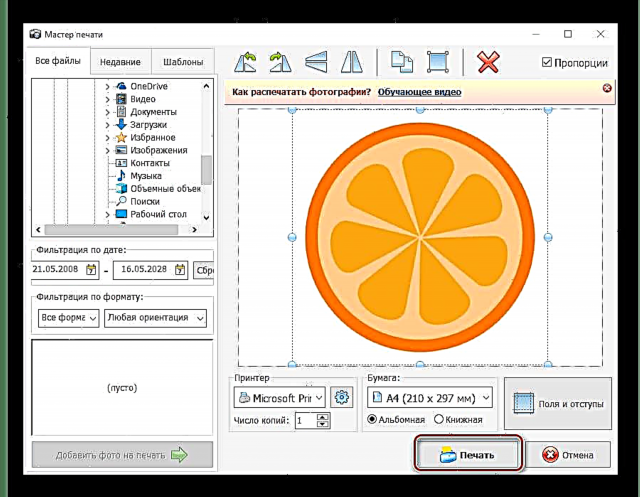
Method 4: priPrinter
priPrinter ass perfekt fir déi, déi d'Faarf Biller drécken. Extensiv Funktionalitéit, e propriétaire Printerdriver, deen Iech erlaabt ze gesinn, wat a wéi op e Stéck Pabeier gedréckt gëtt - all dëst mécht dëse Programm eng gutt a praktesch Léisung fir d'Aufgab vum Benotzer.
- Open priPrinter. An der Tab Datei klickt op "Open ..." oder "Dokument derbäi ginn ..."An. Dës Knäppercher passen op Tastatur Ofkiirzungen. "Ctrl + O" an "Ctrl + Shift + O".

- An der Fënster "Explorer" setzt Dateityp "All Zorte vu Biller" an zweemol klickt op dat gewënschte Bild.

- An der Tab Datei klickt op Optioun "Sigel"An. E Menü erschéngt am lénksen Deel vun der Programmfenster, an där et e Knäppchen gëtt "Sigel"An. Klickt op et. Fir alles méi séier ze maachen, kënnt Dir einfach eng Tastekombinatioun drécken "Ctrl + P"déi dës dräi Aktiounen direkt ausféiert.

Ugefangen, dréckt den Drécker direkt dat Bild dat Dir gewielt hutt mat dëser Applikatioun aus.
Eise Site huet Rezensiounen iwwer ähnlech Applikatiounen, déi um Link hei ënnen fannt.
Liest méi: Bescht Fotoprintsoftware
Programmer fir Dokumenter ze drécken
An all modernen Textredaktoren ass et méiglech d'Dokument ze drécken, dat an hinnen erstallt ass a fir déi meescht Benotzer ass dëst genuch. Wéi och ëmmer, et gi vill Programmer déi d'Aarbecht mam Drécker an den spéideren Drock vum Text däitlech ausdehnen.
Method 1: Microsoft Office
Wéinst der Tatsaach datt Microsoft selwer seng Office-Uwendungen entwéckelt an aktualiséiert, huet et d'Méiglechkeet hir Interface an e puer Basisfunktiounen ze vereenegen - Drécke vun Dokumenter ass zu engem ginn. A bal all Microsoft Büro Programmer musst Dir déiselwecht Schrëtt ausféieren, sou datt de Printer e Blat Pabeier mat dem néidegen Inhalt produzéiert. Drockpräferenzen an Office Programmer sinn och komplett identesch, sou datt Dir net all Kéier mat neien an onbekannten Astellungen ze këmmeren ass.
Op eiser Säit sinn et Artikelen déi dëse Prozess an de populärste Büroapplikatioune vu Microsoft beschreiwen: Word, Powerpoint, Excel. Linken op si sinn ënnendrënner.

Méi Detailer:
Drécke vun Dokumenter a Microsoft Word
PowerPoint Presentatioun Drock
Dréckerei Dëscher a Microsoft Excel
Method 2: Adobe Acrobat Pro DC
Adobe Acrobat Pro DC - e Produkt vun Adobe, dat all Zorte Tools enthält fir mat PDF Dateien ze schaffen. Betruecht dës Dokumenter ze drécken.
Öffnen déi PDF Datei déi Dir drécken wëllt. Press de Keyboard Ofkiirzung fir de Drécken Menü opzemaachen. "Ctrl + P" oder an der ieweschter lénkser Eck, op der Toolbar, huel iwwer den Tab Datei an an der Lëscht erof d'Optioun wielt "Sigel".

Am Menü deen opmaacht, musst Dir den Drucker bestëmmen deen de spezifizéierte Datei dréckt, a klickt duerno op de Knäppchen "Sigel"An. Ugefouert, wann et keng Probleemer mat dem Apparat ass, fänkt d'Dokument un ze drécken.

Method 3: AutoCAD
Nom Zeechnen ass opgesat, ass et meeschtens elektronesch gedréckt oder gespäichert fir weider Aarbecht. Heiansdo gëtt et noutwendeg e fäerdege Plang op Pabeier ze hunn, dee mat engem vun den Aarbechter diskutéiert muss ginn - Situatioune kënne ganz verschidden sinn. Am Material um Link hei drënner fannt Dir e Schrëtt-fir-Schrëtt Guide, deen Iech hëlleft Iech en Dokument ze drécken, erstallt am populärste Programm fir ze designen an zeechnen - AutoCAD.

Liest méi: Wéi eng Zeechnung an AutoCAD drécken
Method 4: pdfFactory Pro
pdfFactory Pro konvertéiert Textdokumenter op PDF, sou datt et déi meescht modern Aarte vun elektroneschen Dokumenter (DOC, DOCX, TXT, etc.) ënnerstëtzt. Dir kënnt e Passwuert fir d'Datei setzen, Schutz vu Redaktioun an / oder Kopie. Hei fannt Dir Instruktiounen fir Dokumenter mat senger Hëllef ze drécken.
- pdfFactory Pro ass an de System installéiert ënner der Täsch vun engem virtuellen Drécker, duerno gëtt et d'Fäegkeet fir Dokumenter aus all ënnerstëtzten Uwendungen ze drécken (zum Beispill all Büroprogrammer vu Microsoft). Als Beispill benotze mir de vertraute Excel. Nodeems Dir d'Dokument erstallt oder opgemaach hutt, déi Dir wëllt drécken, gitt op d'Tab Datei.

- Als nächst, öffnen d'Drécke Astellunge andeems Dir op der Linn klickt "Sigel"An. D'Optioun "pdfFactory" erschéngt an der Lëscht vun Dréckeren am Excel. Wielt et an der Lëscht vun Apparater a klickt op de Knäppchen "Sigel".

- D'pdffactory Pro Fënster geet op. Fir dat gewënschten Dokument ze drécken, dréckt op d'Tastekombinatioun "Ctrl + P" oder den Drécker icon op der ieweschter Panel.

- An der Dialogbox déi opgemaach ass, ass et méiglech d'Zuel vun de Kopien ze wielen déi ze drécken ass an den Drockapparat. Wann all Parameteren definéiert sinn, klickt op de Knäppchen "Sigel" - de Printer fänkt u seng Aarbecht un.

Method 5: GreenCloud Printer
Dëse Programm gouf speziell fir dës Leit entwéckelt déi d'Ressourcen vun hirem Printer miniméiere mussen, an de GreenCloud Printer wierklech mat dëser Aufgab këmmert. Ausserdeem behält d'Applikatioun gespäichert Material, gëtt d'Fäegkeet fir Dateien op PDF ze konvertéieren an se op Google Drive oder Dropbox ze späicheren. Et gëtt Ënnerstëtzung fir all modern Formater vun elektroneschen Dokumenter ze drécken, zum Beispill DOCX, deen am Wuertprozessor Word, TXT an anerer benotzt gëtt. Zur selwechter Zäit konvertéiert GreenCloud Printer all Datei mat Text an e PDF Dokument virbereet fir ze drécken.
Widderhuelen Schrëtt 1-2 vun der "pdfFactory Pro" Method, wielt nëmmen aus der Lëscht vun Dréckeren GreenCloud a klickt "Sigel".

Am GreenCloud Printer Menu klickt op "Sigel"an, nodeems den Drécker vum Dokument ufänkt ze drécken.

Mir hunn e getrennten Artikel op eiser Websäit gewidmet fir Programmer fir Dokumenter ze drécken. Et erzielt iwwer nach méi sou Uwendungen, a wann Dir e puer gär hutt, fannt Dir och e Link fir eng voll Iwwerpréiwung vun et.
Liest méi: Programmer fir Dokumenter op engem Drécker ze drécken
Konklusioun
Fir bal all Dokument mat engem Computer ze drécken ass a Kraaft vun all User. Et ass just néideg d'Instruktioune ze verfollegen an d'Software ze bestëmmen déi d'Intermissionär tëscht dem Benotzer an dem Printer ass. Glécklecherweis ass d'Wiel vu sou Software ganz extensiv.


























